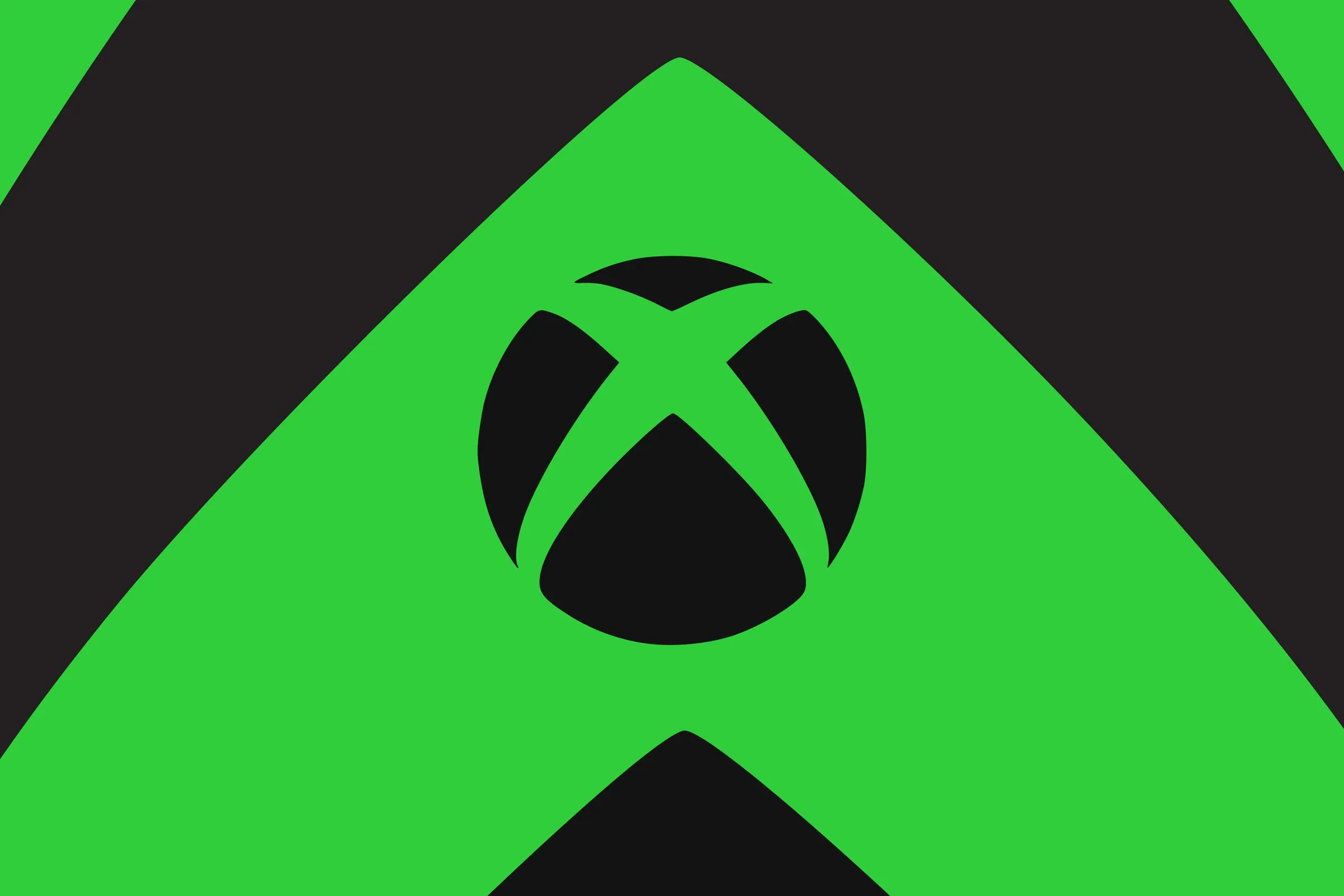Als je een Xbox-speler bent, ben je misschien de frustrerende foutcode 0x80190190 tegengekomen. Dit probleem doet zich meestal voor wanneer online services niet beschikbaar zijn, maar de laatste tijd komt het vaker voor, waardoor de game-ervaring voor velen wordt verstoord. Maak je geen zorgen als je graag met je vrienden mee wilt doen aan een gamesessie, maar deze fout verhindert je om dit te doen. We zijn hier om u te helpen het probleem op te lossen. In dit artikel geven we je een aantal mogelijke oplossingen om fout 0x80190190 op Xbox op te lossen.
Hoe Xbox-foutcode 0x80190190 te repareren
Controleer de internetverbinding op stabiliteit
Voordat we ingaan op technische probleemoplossing, begint u met een eenvoudige stap: controleer de stabiliteit van uw internetverbinding. Defecte netwerkverbinding is vaak de belangrijkste reden achter dergelijke glitches en glitches. Zorg ervoor dat je console een stabiele, snelle internetverbinding ontvangt om verbindingsproblemen uit te sluiten.
Stel het Mac-adres opnieuw in
Als je internetverbinding goed werkt, is de eerste oplossing die je moet proberen het resetten van het Mac-adres van je Xbox. Dit proces reset het online netwerk op je console en lost eventuele tijdelijke blokkades op. Als u niet bekend bent met de betrokken stappen, volgt u de onderstaande gids:
- Klik op uw profiel en selecteer de optie Instellingen.
- Zoek en klik op het tabblad Algemeen op Netwerkinstellingen.
- Ga in het menu Netwerkinstellingen naar Geavanceerde instellingen en kies Alternatief Mac-adres.
- Selecteer de knop Wissen en ga verder met het herstarten van je Xbox-console.
Maak opslagruimte vrij
Het wissen van opslag is voor veel gamers effectief gebleken bij het oplossen van Xbox-foutcode 0x80190190. Soms wordt de console overweldigd door lokaal opgeslagen gamebestanden, waardoor er weinig ruimte overblijft voor het systeem om soepel te werken. In dergelijke gevallen raden we aan onnodige gamebestanden te verwijderen om ruimte vrij te maken en het apparaat optimaal te laten functioneren.
Zet de console uit en weer aan
Door een stroomcyclus op uw Xbox uit te voeren, kunnen cachebestanden worden gewist en de fout mogelijk worden opgelost, terwijl de algehele prestaties van de console worden verbeterd. Volg hiervoor deze stappen:
- Sluit je console volledig af.
- Koppel de voedingskabel los van de achterkant van het systeem.
- Wacht een paar minuten.
- Sluit de voedingskabel weer aan.
- Schakel de console in en controleer of het probleem zich blijft voordoen.
Werk het apparaat bij
Als u nog steeds met de fout wordt geconfronteerd, zorg er dan voor dat uw console wordt uitgevoerd met de nieuwste versie van de update. Verouderde software leidt vaak tot dergelijke problemen, dus het is absoluut noodzakelijk dat u alle beschikbare updates onmiddellijk installeert. Volg deze stappen om uw console bij te werken:
- Open uw profiel en selecteer de optie Instellingen.
- Ga naar het tabblad Systeem en kies de optie Updates.
- Zoek en selecteer de optie Console bijwerken.
- Controleer of er de nieuwste update beschikbaar is en ga verder met de installatie.
Door deze stappen te volgen, zou je de Xbox-foutcode 0x80190190 gemakkelijk moeten kunnen oplossen. Als het probleem zich blijft voordoen, raden we aan contact op te nemen met ons ondersteuningsteam voor verdere hulp.

“Organisator. Denker. Schepper. Communicator. Twitter-liefhebber. Vriendelijke koffiemedewerker. Wannabe-analist. Tv-evangelist.”